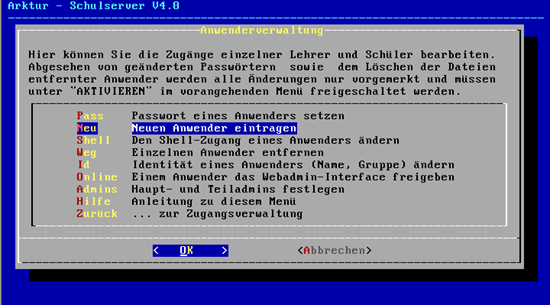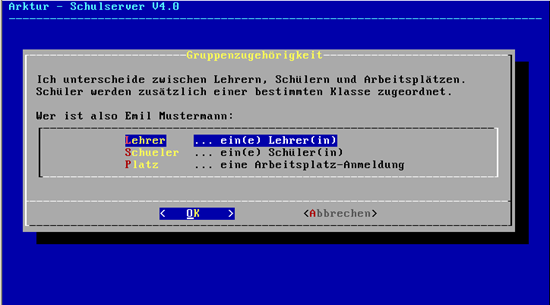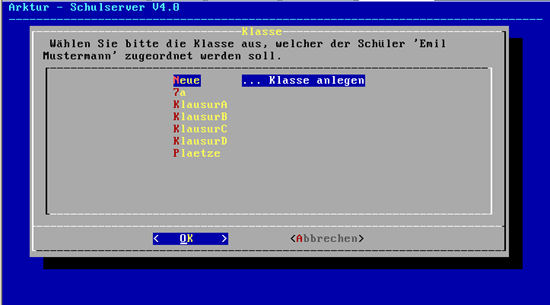Installationshandbuch:Nutzereinrichten
| Archiv: Dieser Artikel beschreibt nicht die Funktionalität des derzeit aktuellen delixs-Servers. Er beschreibt ältere Schulserver-Funktionen und dient dem Zweck der Archivierung. |
Worüber Sie sich zuerst Gedanken machen sollten
Eine wichtige Aufgabe des Systemverwalters ist die Verwaltung der Nutzer auf dem Arktur-Schulserver. Doch bevor Sie damit loslegen, sollten Sie sich Gedanken über die Verwaltung machen. Üblicherweise gibt es drei verschiedene Gruppen von Zugängen:
* Stufe 1:
Nutzer, die nur surfen dürfen, aber sonst keine Dienste nutzen sollen
* Stufe 2:
Nutzer, die neben dem WWW auch E-Mail und News nutzen dürfen
* Stufe 3:
Lehrer und Schüler mit erweiterten Befugnissen, die z.B. den Internetzugang
schalten dürfen oder die Projektgruppenleiter sind
Nutzerzugänge
Wenn Schüler das Internet gar nicht nutzen, muss ihnen der Zugriff auf die entsprechende Software verweigert werden. Unter Windows 3.1x war das kein Problem, aber bereits bei Windows 95b gehört der Internet-Explorer fast untrennbar zum Betriebssystem, unter Windows 98 und späteren Windows-Versionen ist er kaum noch zu entfernen. Abhilfe schafft hier nur, den Zugang zum Proxy-Server zu verweigern. Wie Sie dies einrichten können, wird im Kapitel Squid-Anmeldung im Administratorhandbuch beschrieben.
Nutzer Stufe 1
Für die Stufe 1 sind keine Verwaltungsmaßnahmen zu treffen. Das WWW ist ein anonymer Dienst, jeder kann von einem beliebigen Terminal in einer Bibliothek, einem Internet-Café oder einem anderen öffentlichen Provider-Terminal surfen. Jeder, der Zugriff auf einen Browser hat, kann also ins Internet. Möglichkeiten dies zu beschränken werden in dem Kapitel Raumweiser Internetzugang im Benutzerhandbuch beschrieben.
Nutzer Stufe 2
Nutzer der Stufe 2 müssen einen Eintrag in der Benutzerverwaltung (also einen Anmeldenamen und ein Passwort) haben. Er gibt den Schülern ein eigenes Heimatverzeichnis, ein E-Mail-Postfach und macht ihn namentlich bekannt. Damit hat er "Grundrechte" auf dem Server.
Melden Sie sich als sysadm an der Konsole an und wählen dann "Anwender verwalten" aus.
Jetzt können Sie einen einzelnen Nutzer einrichten. Wie Sie komplette Klassen mit einem Mal einrichten können, lesen Sie bitte im Kapitel ganze Klassen einrichten im Installationshandbuch nach.
Wählen Sie nun "neuen Nutzer einrichten" aus.
Sie werden nun aufgefordert, den Nachnamen und den Vornamen einzugeben.
Haben Sie die Datein eingegeben, folgt nun die Einordnung des neuen Nutzers in eine der Gruppen. Wählen Sie aus, ob es sich um einen Lehrer, um einen Schüler oder um einen Arbeitsplatz handelt.
Wenn es sich um einen Schüler handelt, dann folgt noch eine weitere Abfrage.
Bestimmen Sie nun, ob der neue Schüler in eine vorhandene Klasse eingeordnet werden soll, oder ob eine neue Klasse erstellt werden soll.
Wie Sie dieser Nutzergruppe den Zugang zum Internet einschränken können, wird im Kapitel Squid nur mit Anmeldung im Administratorhandbuch beschrieben.
Nutzer Stufe 3
Nutzer der Stufe 3 bekommen zunächst einen Zugang nach Stufe 2. Dann werden ihm über die Benutzerverwaltung weitere Rechte zuerkannt:
- Freigegeben des Admin-Interface, dies berechtigt unter anderem zum Schalten des Internet-Zugangs. Informationen dazu finden Sie im Kapitel Admineinrichten im Installationshandbuch.
- Einordnen in eine Projektgruppe, dies ermöglicht die gemeinsame Arbeit in Projekten. Informationen dazu finden Sie im Kapitel Projekte im Benutzerhandbuch.
- Teil- oder Hauptadmin, dies berechtigt zur Verwaltung der Nutzer im LDAP. Informationen dazu finden Sie im Kapitel Teil- und Hauptadmin zur Nutzerverwaltung einrichten im Installationshandbuch.
Diese zusätzlichen Rechte können einzeln oder auch kombiniert vergeben werden.
Andere Nutzer
Häufig wird auch gefordert, Arbeitsplatz-Zugänge zu haben, mit denen ein Schüler auf den Datei- und Druckserver zugreifen kann, ohne weitere Rechte zu haben. Hier werden wir im Kapitel Andere Nutzer einrichten des Installationshandbuches einen weiteren Weg zeigen.
Länge der Nutzerkennung
Die Länge von maximal 8 Zeichen wurde wegen der Kompatibilität zu älteren Windows Versionen gewählt. Nachweisbar ist, dass auch noch unter Windows 98 der Name höchstens 14 Zeichen haben darf. Dem LDAP selbst, der auf dem Arktur-Schulserver die Nutzer verwaltet, ist Länge des Namens egal.